新DraftPadの保管庫は純正メモかScrapboxか
安心で行くか、最先端を進むか。
下書き専門
DraftPad 2.0
分類: 仕事効率化, ユーティリティ
価格:無料 (Manabu Ueno)
DraftPadは一枚の紙。ということは、新しい文章を書こうと思うと、古いほうをどこかに保管するしかない。もちろん履歴には残る。ワンアクションなので、切り替えは苦になりません。ただ完成稿を保存するとなると、履歴だけでは心許ないです。
純正メモの安心感か
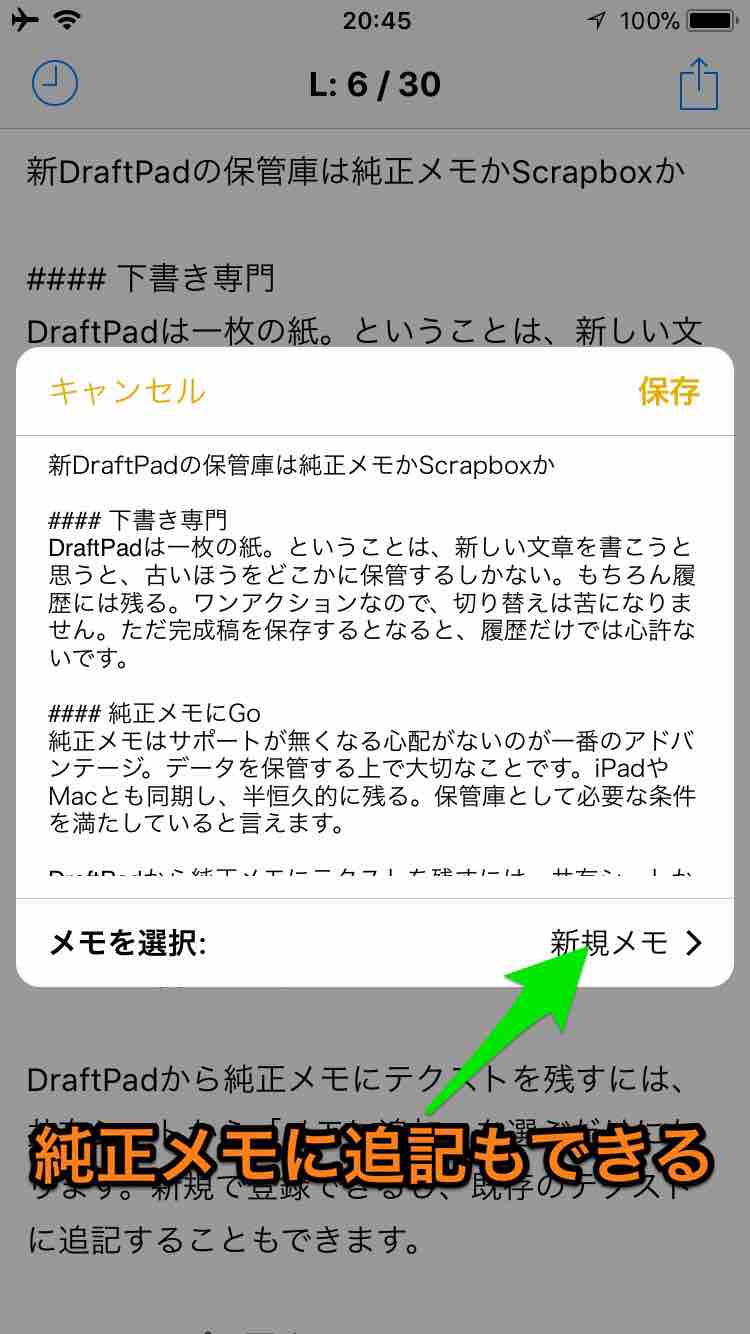
純正メモは、サポートの無くなる心配がないのがアドバンテージ。一番大切なことです。iPadやMacと同期し、半恒久的に残る。保管庫の必要十分条件を満たしています。
DraftPadから純正メモにテクストを残すには、共有シートから「メモに追加」を選ぶだけ。新規で登録できるし、既存のテクストに追記することもできます。
レシピで戻す
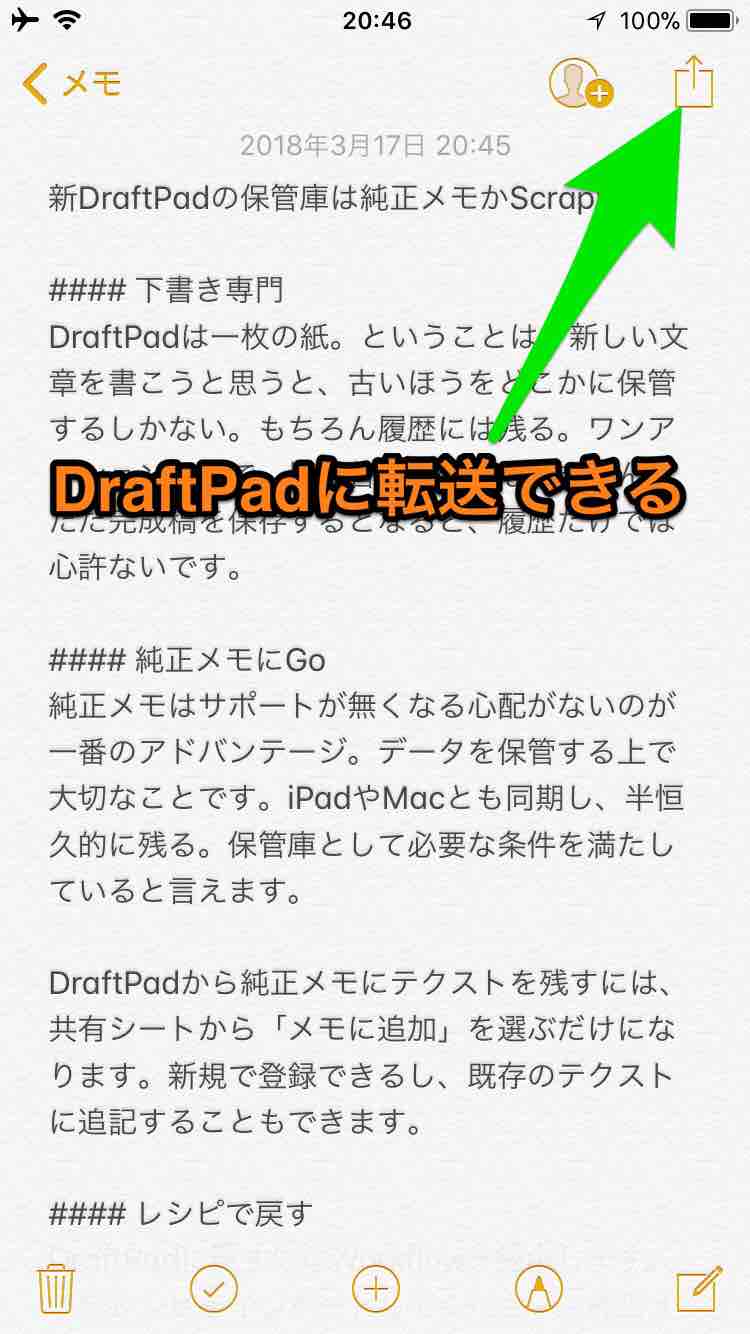
DraftPadに戻すにはWorkflowを経由します。下記レシピをインポートしてください。純正メモの「Run Workflow」から実行するとメモの内容がDraftPadに転送されます。
Scrapboxの利便性か
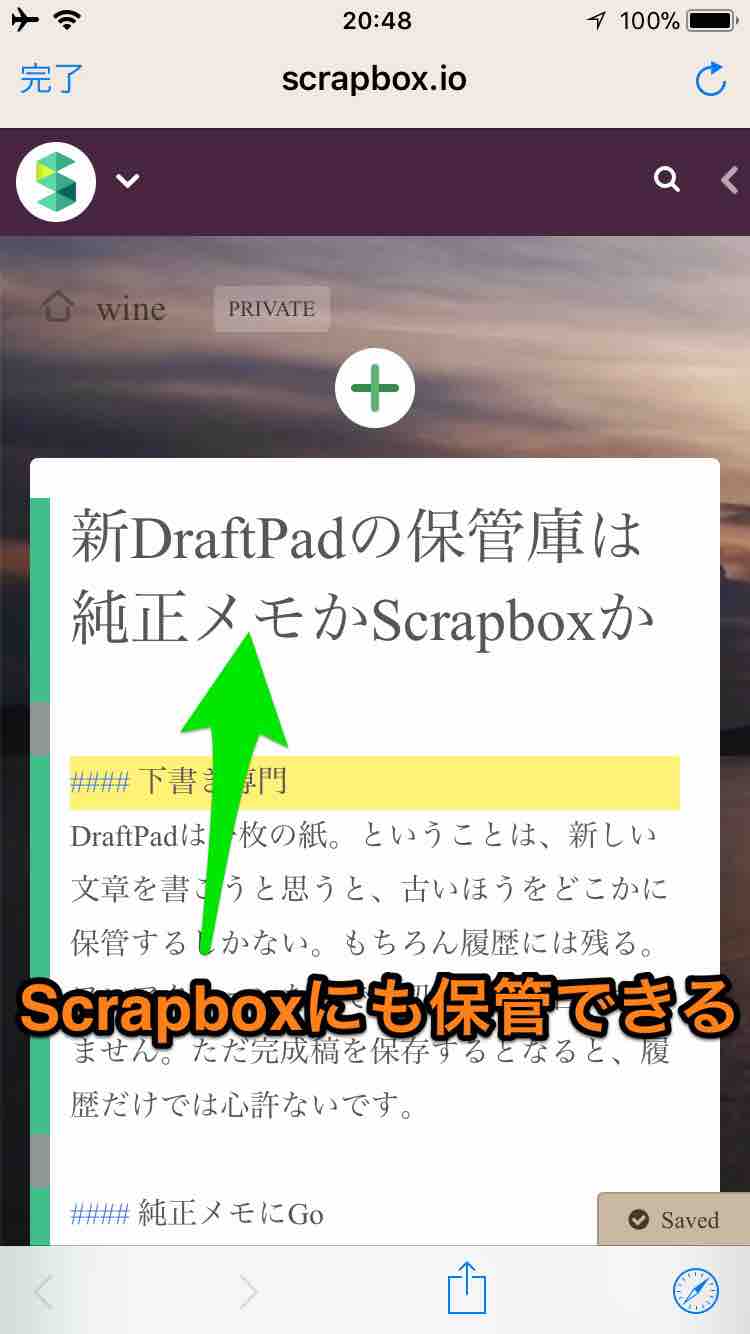
クラウドメモのScrapboxは、個人用のWikipediaを作るシステムです。記事の投稿はDraftPadで下書きをし、下記レシピを用います。一行目をタイトルに、残りを本文として保存します。内蔵ブラウザを使うタイプなので、不要なタブをSafariに作ることはありません。
起動する前に、レシピ内のTextにご自分のプロジェクト名をお書きください。それがないと保存先がわからず迷子になってしまいます。
ブックマークレットで戻す
Scrapboxはどのデバイスからでもアクセスできます。ブラウザのまま編集できる。DraftPadへの読み込みは下記ブックマークレットを使います。Safariで実行してください。
javascript:s=scrapbox.Page.lines.map((x) => x.text).join('\n');url= "workflow://run-workflow?name=DraftPad&input="+encodeURIComponent(s);open(url);登録リンクはこちら→ http://tinyurl.com/y7qkhp2m
(上述のDraftPadレシピを使っています)
まとめ
Workflow 1.7.8
分類: 仕事効率化, ユーティリティ
価格:無料 (DeskConnect, Inc.)
Workflowのおかげで、アプリ間連携が簡単になりました。書き込みスキームのないDraftPadにテクストを渡せる。簡単なレシピですが、これ無しには実現しなかったでしょう。
さらに、Evernoteからも全選択から「共有」でDraftPadに戻せるし、SafariからだとWeb内の文字情報をクリップします。Simplenoteでは一体化したように振る舞う。WorkFlowyとの連携も後日公開。テクスト・ハブとして新DraftPadが八面六臂の活躍をします。